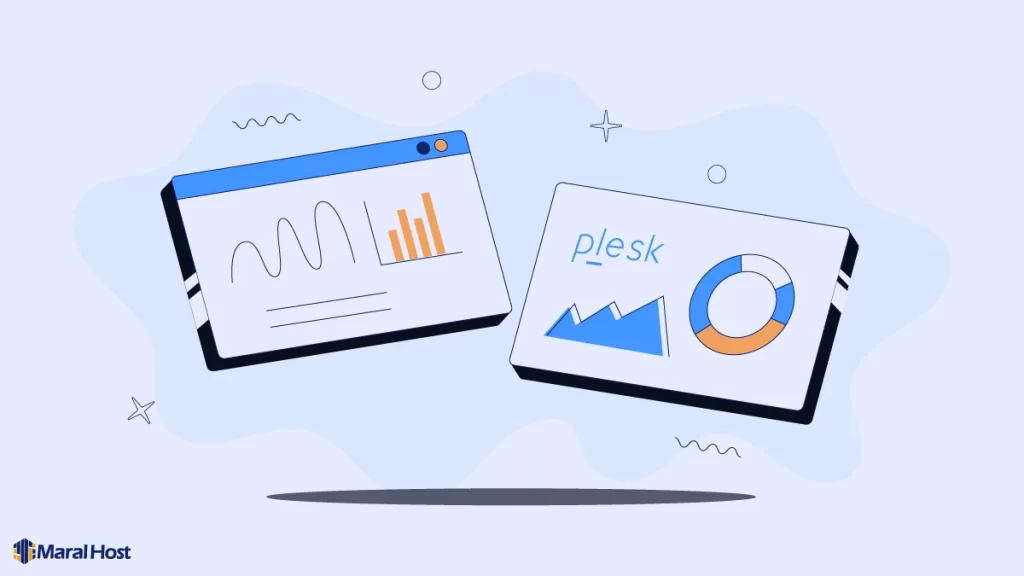فهرست محتوا
مقدمه :
کنترل پنل پلسک یکی از محبوبترین و قدرتمندترین ابزارهای مدیریت هاست و وبسایت است که به کاربران امکان میدهد بدون نیاز به دانش عمیق فنی، تمام بخشهای هاست خود را بهسادگی مدیریت کنند. با استفاده از پلسک میتوانید ایمیلها، دامنهها، دیتابیسها و حتی امنیت وبسایت را از یک محیط کاربرپسند کنترل کنید. این پنل بهخاطر سازگاری با سیستمعاملهای مختلف و پشتیبانی از سایتهای وردپرسی، انتخابی ایدهآل برای مدیران سایتها، توسعهدهندگان و شرکتهای هاستینگ محسوب میشود. در این مقاله با مزایا، کاربردها و ابزارهای کلیدی پلسک آشنا خواهید شد تا بتوانید بهترین استفاده را از این کنترل پنل قدرتمند داشته باشید.
پلسک چه کاربردهایی دارد؟
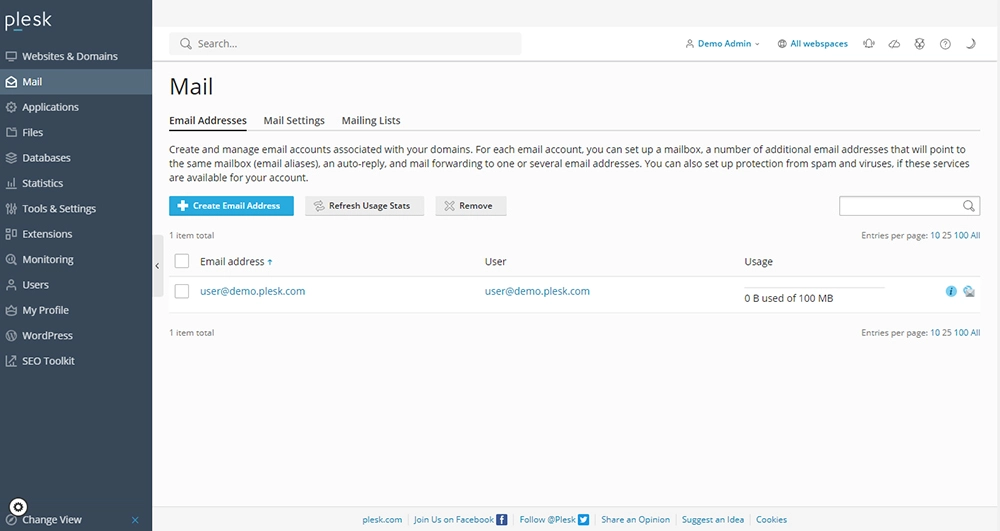
تصویری از پیشخوان پلسک
Plesk کاربردهای مختلفی دارد که عبارتند از:
- ایجاد و مدیریت حسابهای کاربری
- ایجاد، انتقال، حذف و مدیریت فایلها
- گرفتن بکاپ از وبسایتها و دادههای آنها
- ایجاد و مدیریت پایگاههای داده
- خودکارسازی تسکهای مرتبط با خدمات میزبانی
- نصب CMSهایی مانند دروپال
- ایجاد رکوردهای DNS سفارشی
- مدیریت کانتینرهای مبتنی بر داکر
- امکان دسترسی از طریق FTP
- نظارت بر مصرف منابع
- و دهها مورد دیگر
مزایای Plesk کدامند؟
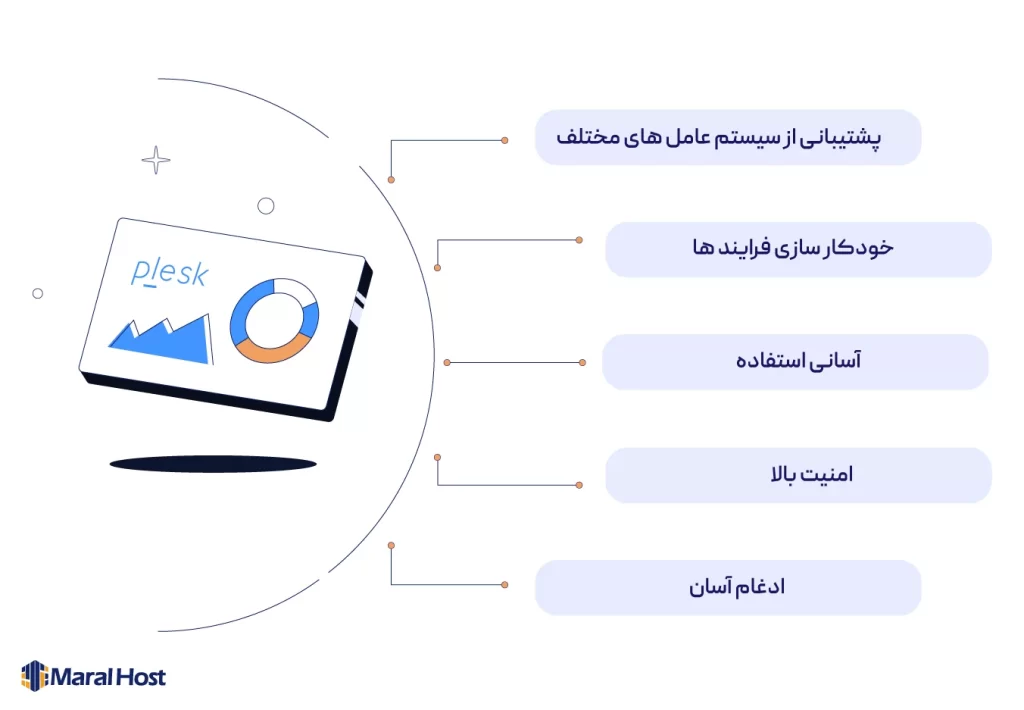
پشتیبانی از سیستمعاملهای مختلف
یکی از مهمترین ویژگیهایی که پلسک را از اکثر کنترلپنلها متمایز میکند، سازگاری آن با هر دو سیستمعامل لینوکس و ویندوز است. Red Hat Enterprise Linux، Debian، Fedora، CentOS، openSUSE، Ubuntu و CloudLinux و Windows Server از جمله سیستمعاملهایی هستند که پلسک از آنها پشتیبانی میکند.
آسانی استفاده
با استفاده از رابط گرافیکی و کاربرپسند پلسک میتوانید به آسانی چندین وبسایت را به صورت همزمان مدیریت کنید. پیمایش آسان، یکی دیگر از ویژگیهای این کنترلپنل است و این یعنی میتوانید به راحتی میان قسمتهای مختلف آن جابجا شوید. Plesk همچنین از قابلیت نیز پشتیبانی میکند و در مجموع استفاده از آن حتی برای افراد مبتدی آسان است.
امنیت بالا
امنیت مهمترین اولویت هر کسبوکاری آنلاینی است و داشتن یک کنترلپنل امن مانند پلسک میتواند به نگرانیهای امنیتی دارندگان وبسایت پایان دهد. از میان قابلیتهای امنیتی Plesk میتوان به رمزنگاری و پشتیبانگیری از دادهها، گواهینامههای SSL، ، احراز هویت دوعاملی، آنتیویروس Fail2ban و مسدودسازی IPهای مشکوک اشاره کرد.
ادغام آسان
شما با استفاده از پلسک میتوانید افزونههایی مانند DigiCert SSL، CloudLinux، Cloudflare، Atomicorp، NodeJs، PHP، NGINX، Let’s Encrypt، Git، ، Backup to Cloud Pro و دهها مورد دیگر را با پلتفرم خود ادغام کنید.
خودکارسازی فرآیندها
پلسک این امکان را به کاربران میدهد تا بسیاری از وظایف و فرآیندهای مرتبط با مدیریت وبسایتها و سرورها را به صورت خودکار انجام داده و در نتیجه در زمان خود صرفهجویی کنید. به عنوان مثال با استفاده از پلسک میتوانید CMSهایی مانند وردپرس، جوملا و دروپال را به صورت خودکار و تنها با چند کلیک ساده نصب کنید. در مجموع پلسک از قدرت اتوماسیون بسیار خوبی برخوردار است.
مقایسه پلنهای Plesk
| نام پلن | هزینه ماهیانه | تعداد دامنههای مجاز | مناسب برای | WP Toolkit | مدیریت اشتراک | مدیریت حساب | مدیریت ریسلر |
| Web Admin Edition VPS | ۱۳.۵ دلار | ۱۰ | مدیریت وبسایت و سرور | ✔ | ✖ | ✖ | ✖ |
| Web Pro Edition VPS | ۲۰.۵ دلار | ۳۰ | طراحان و توسعهدهنگان وب | ✔ | ✔ | ✔ | ✖ |
| Web Host Edition VPS | ۳۵.۵ دلار | نامحدود | کسبوکارهای مرتبط با هاستینگ | ✔ | ✔ | ✔ | ✔ |
| Web Admin Edition Dedicated | ۱۳.۵دلار | ۱۰ | مدیریت وبسایت و سرور | ✔ | ✖ | ✖ | ✖ |
| Web Pro Edition Dedicated | ۲۰.۵ دلار | ۳۰ | طراحان و توسعهدهنگان وب | ✔ | ✔ | ✔ | ✖ |
| Web Host Edition Dedicated | ۵۸.۵ دلار | نامحدود | کسبوکارهای مرتبط با هاستینگ | ✔ | ✔ | ✔ | ✔ |
چگونه وارد Plesk شویم؟
در ابتدا عدد ۸۴۴۳ را به انتهای دامنه (https://www.yourwebsite.com:8443) و یا آدرس آیپی خود (https://10.10.0.10:8443) اضافه کرده تا صفحه زیر نمایش داده شود. سپس برای ورود به کنترلپنل پلسک، نام کاربری و رمزعبوری که از شرکت ارائهدهنده خدمات میزبانی خود دریافت کردهاید را وارد و بر روی دکمه Log in کلیک کنید.
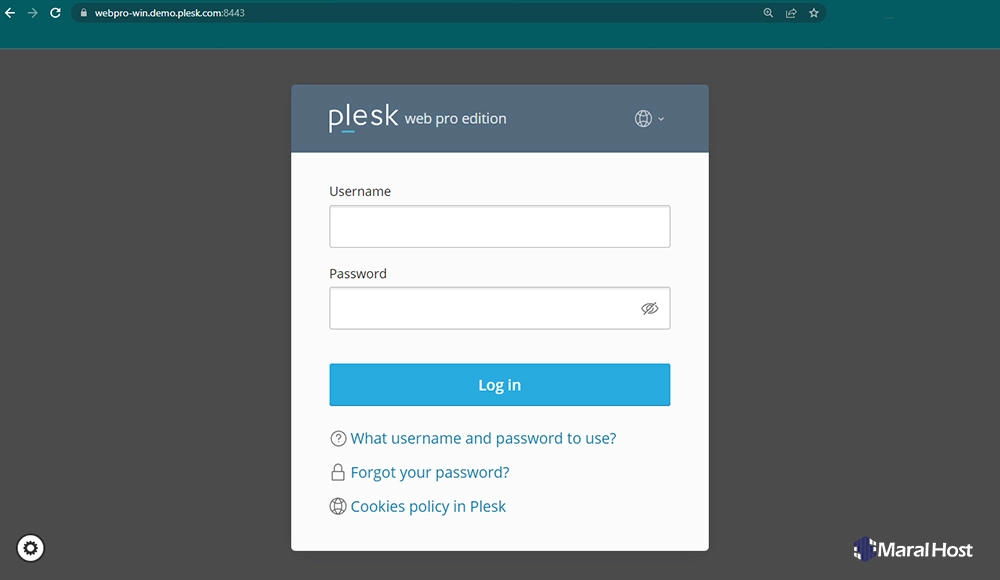
ابزارهای Plesk
کنترلپنل Plesk دارای ابزارهای مختلفی است که در ادامه با آنها آشنا میشوید:
وبسایتها و دامنهها (Websites & Domains)
از طریق این قسمت میتوانید به سادگی دامنهها، و را به پیشخوان پلسک خود اضافه و آنها را مدیریت کنید. این بخش همچنین امکان مدیریت فایلها و محتوای وبسایتها را نیز فراهم میکند و میتوانید از طریق آن وباپلیکیشنهای مختلفی را نیز به وبسایت خود اضافه کنید.
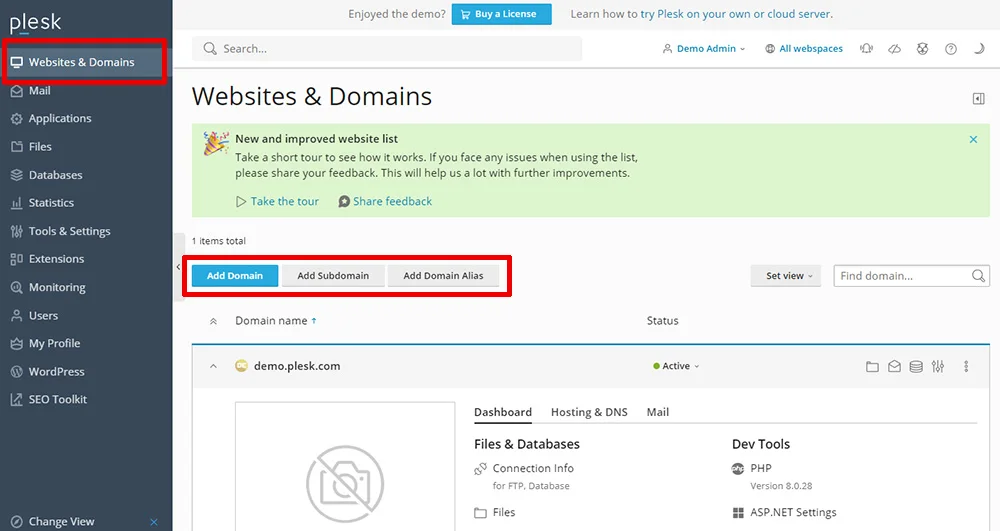
ایمیل (Mail)
در این بخش میتوانید برای دامنههای خود آدرس ایمیل ایجاد کنید و آن را مدیریت کنید. همچنین قابلیتهایی خوبی مانند ارسال خودکار پیامها، Email Forwarding، اضافهکردن حساب ایمیل جانشین و ایجاد فهرستی از ایمیلها (برای ارسال گروهی پیامها و خبرنامهها) در اختیار شما قرار دارد.
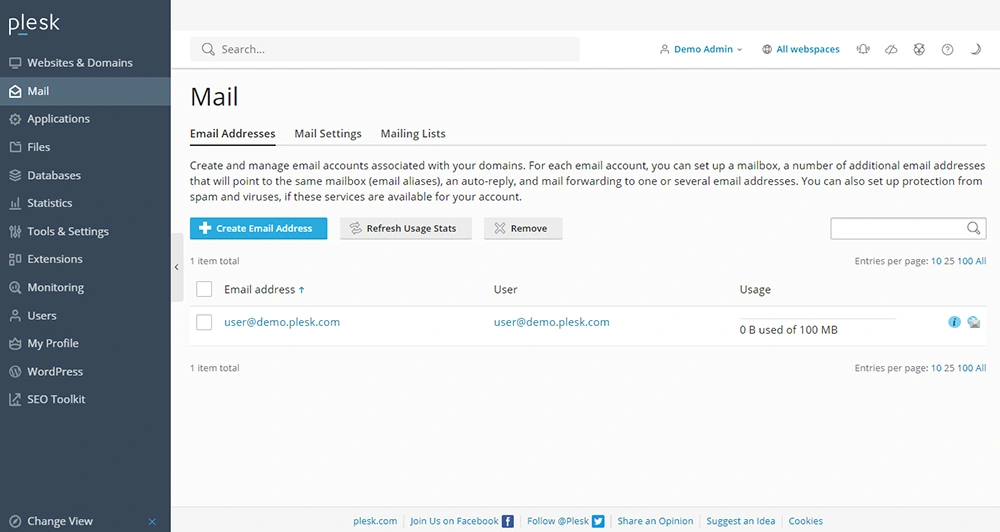
برنامههای کاربردی (Applications)
با استفاده از این قسمت میتوانید برنامهها و CMSهای مورد نظر خود را به پیشخوان Plesk اضافه و آنها را مدیریت کنید. این بخش همچنین دارای قابلیتی است که برنامهها را دستهبندی کرده و امکان جستجوی آنها را آسان میکند.
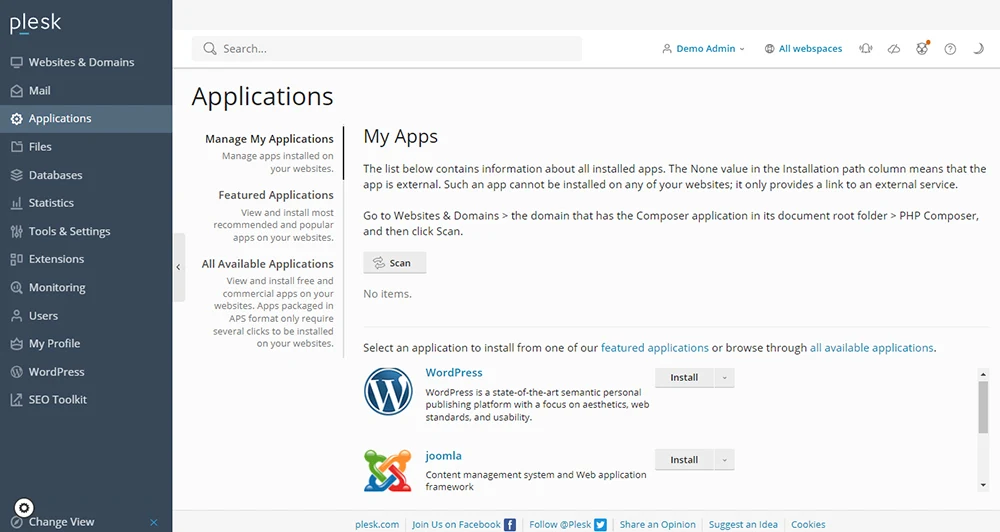
فایلها (Files)
بخش Files این امکان را میدهد تا فایلهای مورد نظرتان را به پیشخوان Plesk اضافه و آنها را حذف، منتقل و مدیریت کنید. با استفاده از این قسمت همچنین میتوان فایلها را مشاهده، ویرایش، دانلود و در صورت لزوم نام آنها را تغییر داد.
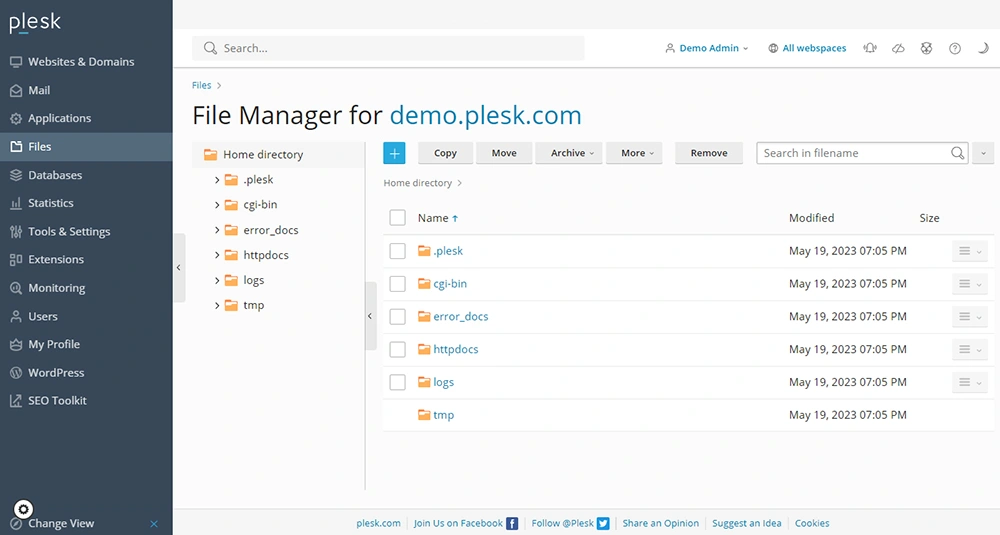
پایگاههای داده (Databases)
این قسمت این امکان را به شما میدهد تا پایگاههای دادهای را ایجاد و یا آنها را حذف و مدیریت کنید. با استفاده از این بخش همچنین میتوانید نحوه نمایش فهرست پایگاههای داده را تغییر دهید.
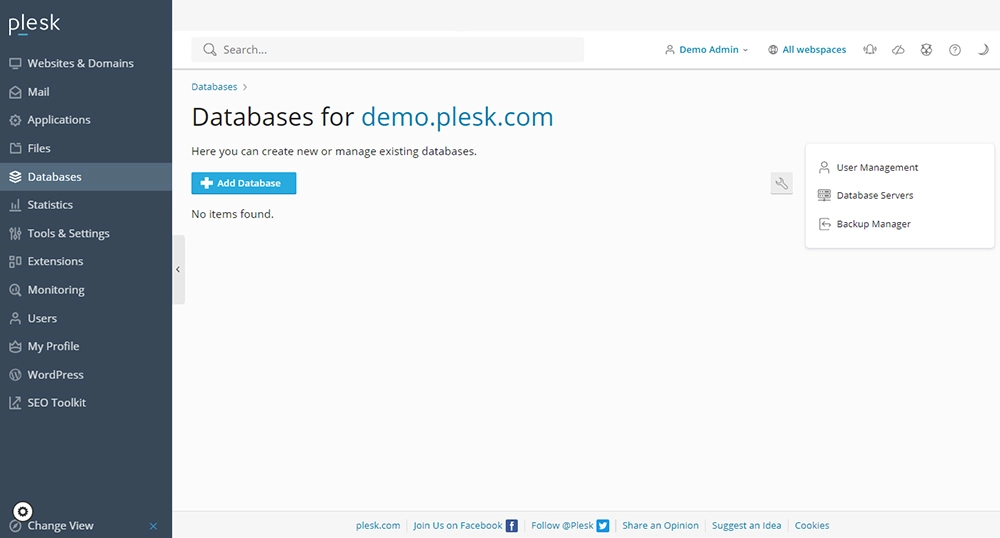
آمارها (Statistics)
این قسمت آمارهایی را در رابطه با میزان مصرف منابع (فضای دیسک، ترافیک ماهیانه و …)، تعداد بازدیدکنندگان وبسایت، مصرف ترافیک سرویسهایی مانند FTP، و … در اختیارتان قرار میدهد.
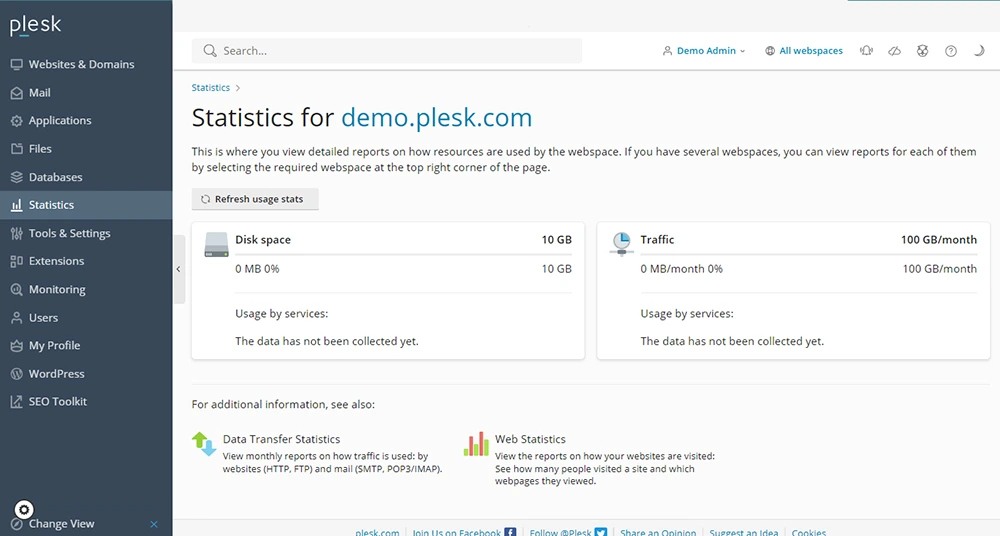
ابزارها و تنظیمات (Tools & Settings)
در این بخش میتوانید تنظیمات مرتبط با سرور، پلسک، سرویسهای سیستم و منابع را تغییر دهید. این بخش خود از قسمتهای مختلفی تشکیل شده است که از میان آنها میتوان به تنظیمات و اطلاعات سرور، گواهینامههای SSL ، تنظیمات DNS ، PHP و FTP، لیست فرآیندهای در حال اجرا، تنظیمات زبان، نوتیفیکیشنها و بسیاری از موارد دیگر اشاره کرد.
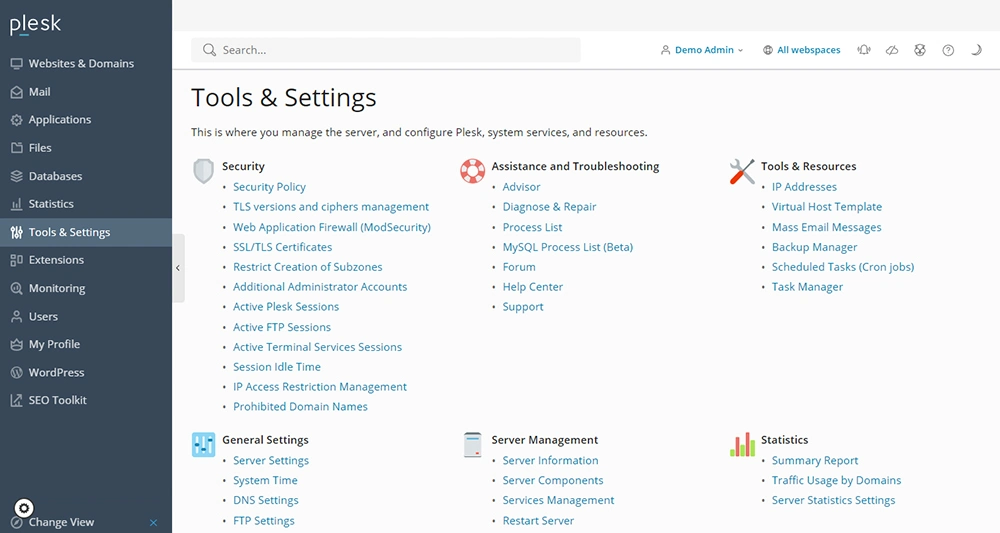
اکستنشنها (Extensions)
از طریق این بخش می توانید به که در پیشخوان کنترلپنل خود نصب کردهاید دسترسی داشته باشید و آنها را اضافه یا حذف کنید.
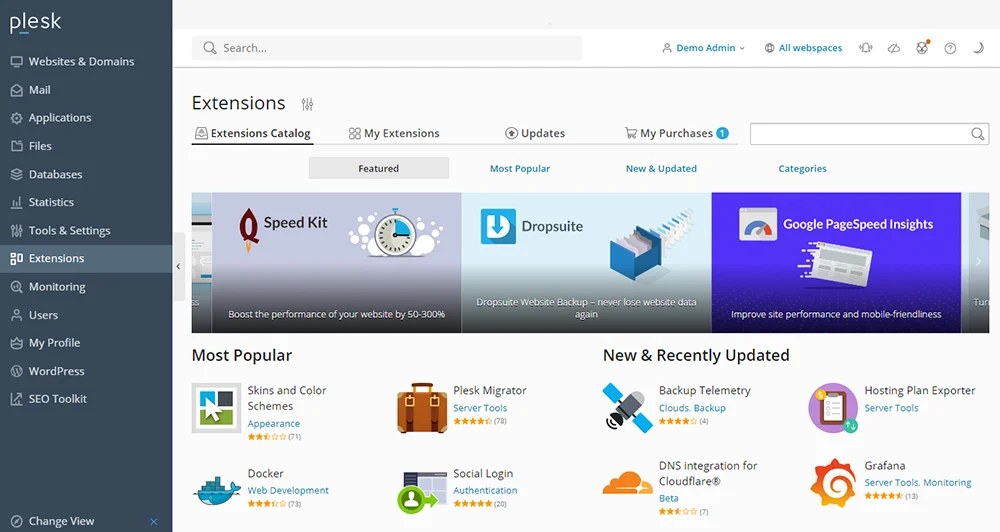
مانیتورینگ (Monitoring)
با استفاده از این قسمت میتوانید بر میزان مصرف منابع (CPU، فضای دیسک، رم و پهنایباند)، وبسرور، MySQL و موارد دیگر نظارت کنید.
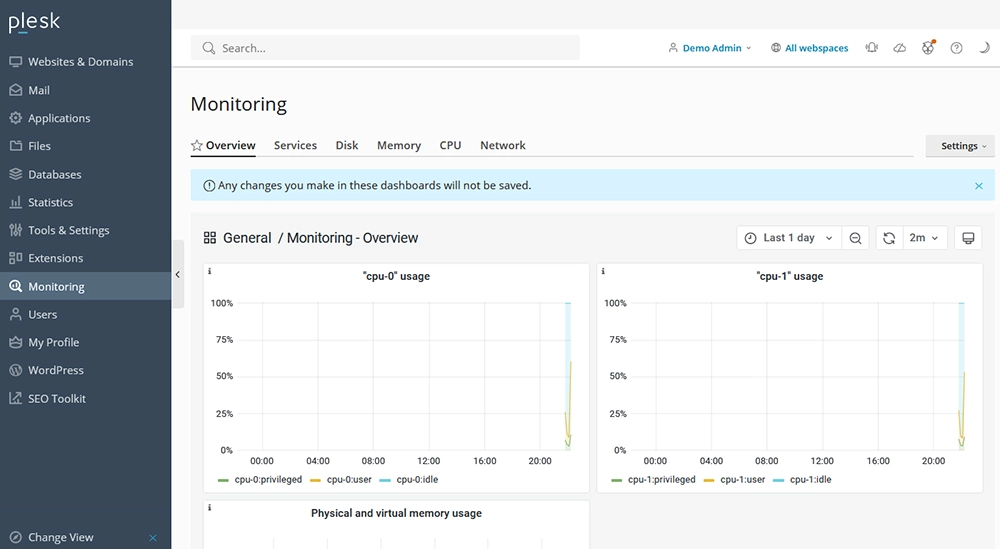
کاربران (Users)
از طریق این بخش میتوانید کاربرانی با نقشهای مختلف ایجاد و آنها را حذف و یا مدیریت کنید. به عنوان مثال، شما میتوانید یک کاربر با نقش حسابدار و کاربر دیگری با نقش ایجاد کنید.
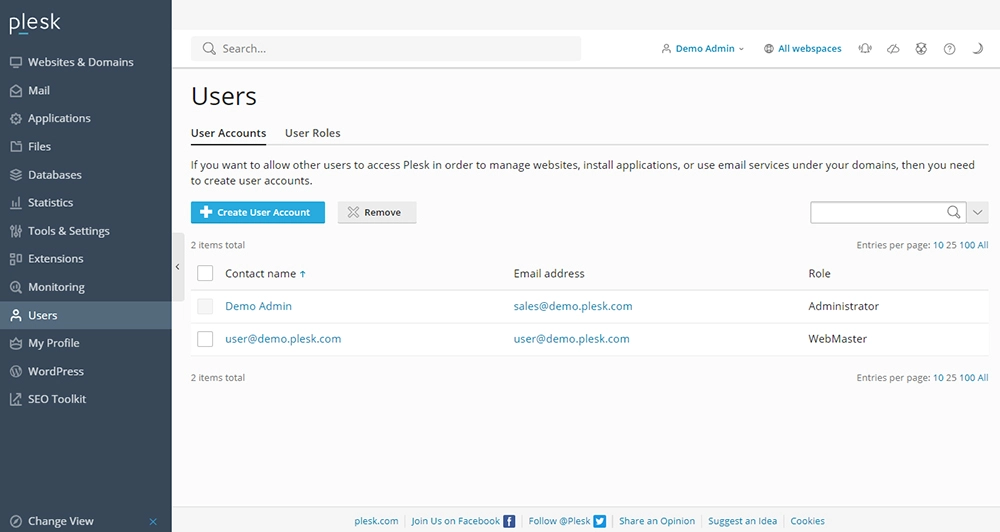
پروفایل من (My Profile)
در این بخش میتوانید اطلاعات حساب کاربری خود را مشاهده و در صورت نیاز آنها را تغییر دهید. قسمت My Profile شامل اطلاعاتی مانند آدرس ایمیل، نام کاربری، گذرواژه، زبان، شماره تلفن، آدرس پستی و کشور است.
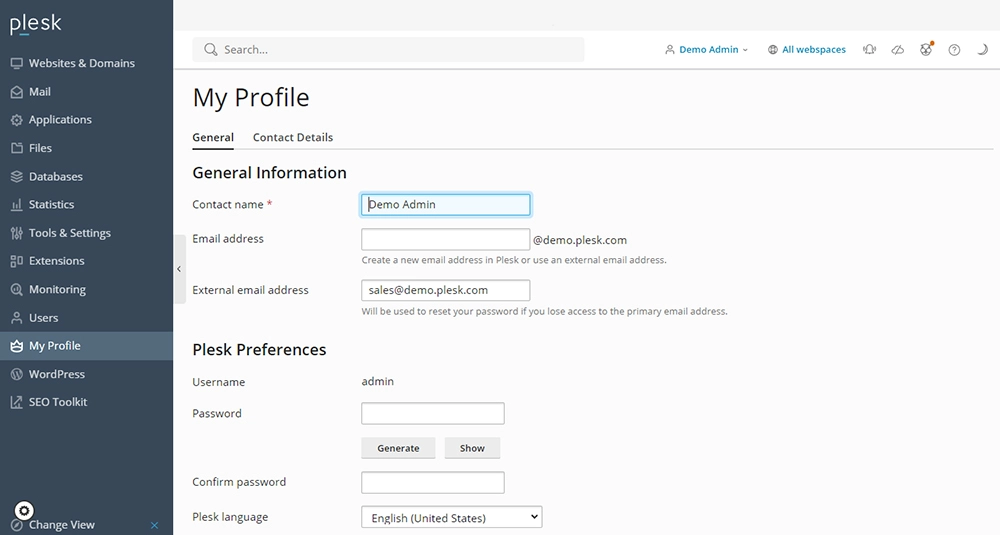
وردپرس
با استفاده از این بخش و به کمک ابزار WP Toolkit میتوانید CMS وردپرس را به آسانی و تنها با چند کلیک ساده نصب کنید. همچنین بدون نیاز به مراجعه به پنل وردپرس میتوانید مستقیما افزونهها و Themeهای وبسایتهای خود را اضافه، حذف یا بروزرسانی کنید.
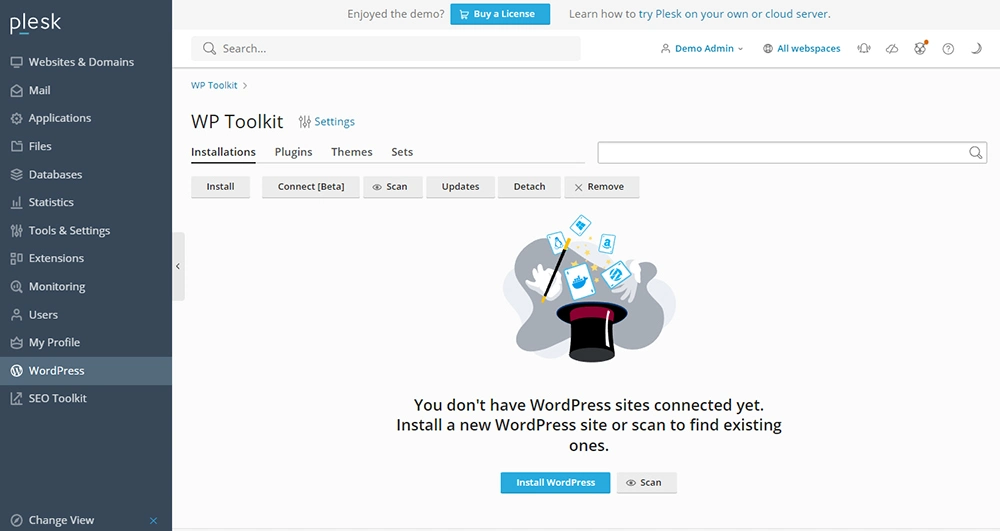
ابزار سئو (SEO Toolkit)
همانطور که از نام آن پیداست، SEO Toolkit اطلاعاتی را در مورد وضعیت رتبه وبسایت شما در موتورهای جستجویی مانند گوگل ارائه میدهد. این بخش همچنین نکاتی را در اختیار شما قرار میدهد که با استفاده از آنها میتوانید ترافیک وبسایت خود را افزایش دهید. علاوهبراین، این قسمت شامل یک دوره آموزشی به نام SEO Toolkit میشود که با هدف یادگیری ابزارهای سئوی پلسک ایجاد شده است.
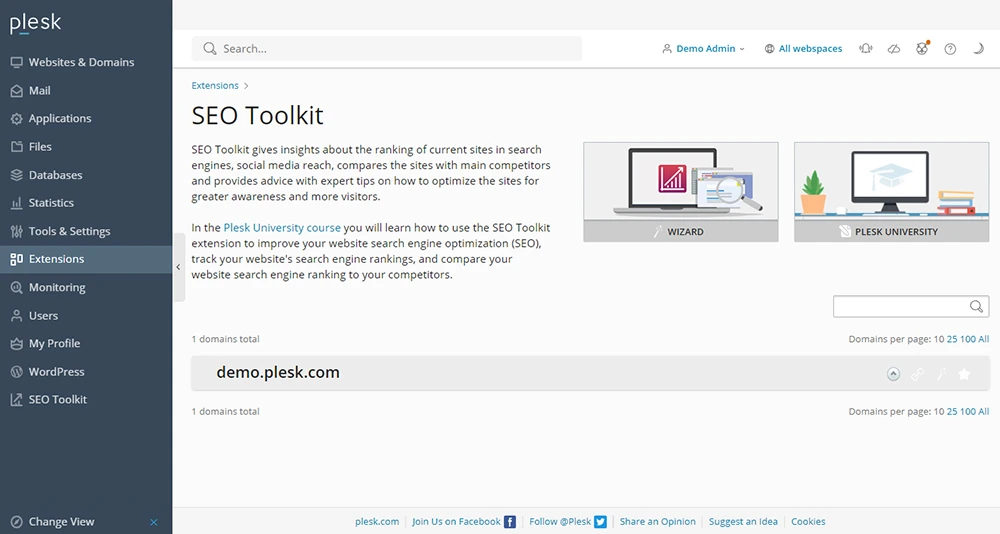
مقایسه Plesk و cPanel
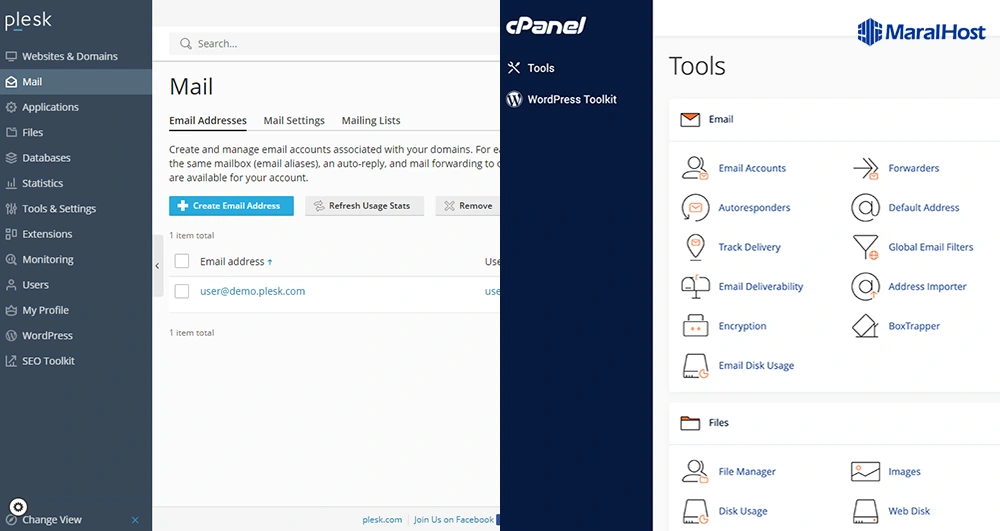
کنترلپنلها در مجموع از بسیاری از جهات با هم شباهت دارند و همانطور که در ابتدای مقاله اشاره شد، این پلتفرمهای مدیریتی با هدف آسانسازی مدیریت وبسایتها و سرورها ایجاد شدهاند. با این حال میان کنترلپنلها تفاوتهایی وجود دارد و در این بخش قصد داریم تا شما را با مهمترین تفاوتهای دو کنترلپنل معروف یعنی سیپنل و پلسک آشنا کنیم. cPanel تنها از محیطهای مبتنی بر سیستمعامل لینوکس پشتیبانی میکند اما پلسک علاوه بر لینوکس با ویندوز نیز سازگار است و این یک مزیت مهم برای Plesk به شمار میآید. رابط کاربری پلسک مشابه به پلتفرم وردپرس است اما در سیپنل هر آیتم در گروه ابزاری مخصوص به خود قرار داشته و چیدمان آنها به گونهای است که بدون نیاز به یک نوار کناری میتوانید به ابزار مورد نظر خود دسترسی داشته باشید. پلسک از هر ۳ وبسرور انجینایکس، آپاچی و IIS پشتیبانی میکند اما cPanel از IIS پشتیبانی نمیکند. پلنهای پلسک و cPanel از لحاظ قیمتی نیز تفاوت دارند. cPanel دارای ۴ پلن به نامهای Solo (یک حساب کاربری)، Admin (حداکثر ۵ حساب کاربری)، Pro (حداکثر ۳۰ حساب کاربری) و Premier (حداکثر ۱۰۰ حساب کاربری) میباشد که به ترتیب ماهیانه ۱۶، ۲۸، ۴۰ و ۶۰ دلار قیمت دارند. پلنهای پلسک نیز بین ۱۳.۵ دلار تا ۵۸.۵ دارند که پیشتر در قسمت مقایسه پلنهای پلسک به آنها اشاره کردیم. هر دو کنترلپنل از لحاظ امنیتی عملکرد خوبی دارند و ابزارهای امنیتی پلسک شامل Fail2ban، قابلیت ضد هرزنامه، Immunify 360، Let’s Encrypt و چند مورد دیگر میشود. نصب خودکار SSL، دایرکتوریهای محافظت شده با رمزعبور و مسدودسازی IPهای مشکوک نیز از جمله قابلیتهای امنیتی سیپنل هستند. در رابطه با سرعت، سیپنل کمی بهتر از پلسک عمل میکند اما این تفاوت چندان محسوس نیست. در رابطه با پشتیبانی نیز هر دو کنترلپنل از عملکردی خوبی برخوردار هستند. شما میتوانید به صورت ۲۴ ساعته و بدون پرداخت هیچ هزینه اضافهای با بخش پشتیبان پلسک در ارتباط باشید و برای ارتباط با بخش پشتیبانی سیپنل نیز میتوانید از قابلیت ارسال تیکت آن استفاده کنید.
| پلسک | سیپنل | |
| سیستمعاملها | Debian, Ubuntu, CentOS, RHEL, Cloud Linux, Amazon Linux, Virtuozzo Linux, Windows Server | CentOS , CloudLinux, RHEL 7 و Amazon Linux |
| پایگاههای داده | , PostgreSQL, MariaDB MySQL و Microsoft SQL Server |
, PostgreSQL MySQL و MariaDB |
| وبسرور | Apache, LiteSpeed, NGINX و IIS | Apache, LiteSpeed, NGINX |
| آنتیویروس | DrWeb, Kaspersky | ClamAV, ImunifyAV |
| وبمیل | Roundcube ,Horde, MailEnable, SmaerterMail, IceWarp | Roundcube و Horde |
| اساسال | Let’s Encrypt, Symantec | Let’s Encrypt |
| رابط کاربری | رابط گرافیکی بازطراحی شده با فناوری Modern JavaScript |
رابط گرافیکی |
| اپلیکیشن موبایلی | اپلیکیشن اندروید و iOS | ندارد |